Adobe Illustrator 7.0
Штриховые эффекты
Для применения существующих образцов штриховки к выделенному объекту следует выполнить команду Effects... (Эффекты...) меню Filter/Ink Реп (Фильтр/Штриховка), которая выводит на экран диалоговое окно Ink Pen Effects (Эффекты штриховки) (рис. 7-17).
В списке в верхней части диалогового окна выбирается одна из готовых штриховок, параметры которой можно изменить с помощью расположенных ниже полей и списков.
• В списке Hatch (Штрихи) выбирается один из типов штриховки, например, крестообразная, угловая и так далее.
• В списке Color (Цвет) предоставляется выбор цвета для декоративной штриховки: вариант Original (Исходный) для использования цвета штриховки и вариант Match Object (Фоновый) для сохранения цвета заливки самого объекта.
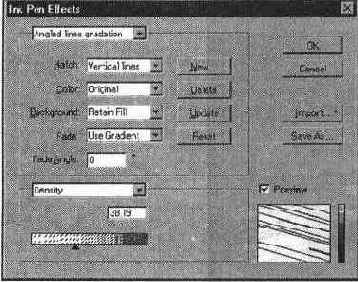
Рис. 7-17.
Диалоговое окно Ink Pen Effects (Эффекты штриховки)
• Список Background (Фон) позволяет сохранить цветную заливку объекта, которая становится фоном для декоративных штрихов, если выбрать вариант Retain Fill (Сохранить) или оставить только цвет штриховки и удалить исходную заливку, если выбрать вариант Hatch Only (Удалить).
• Два поля обеспечивают параметры затухания цвета. В списке Fade (Переход) можно выбрать тип затухания: вариант None (He выполнять) исключает затухание, вариант То White (К белому) обеспечивает затухание штриховки до белого, а вариант То Black (К черному) — до черного цветов, вариант Use Gradient (По градиенту) следует использовать, если у объекта имеется градиентная заливка и ее необходимо сохранить. Направление градиентной растяжки устанавливается в поле Fade Angle (Под углом).
В этой же области представлены четыре кнопки, которые позволяют сохранить параметры штриховки под новым именем — кнопка New... (Новый...), удалить ненужный более набор параметров — кнопка Delete (Удалить), сохранить новые параметры под текущим именем — кнопка Update (Обновить) и восстановить исходные установки — кнопка Reset (Восстановить).
Количеством элементов штриховки можно управлять с помощью движка в нижней части диалогового окна или градационной полоски, расположенной справа от окна просмотра Preview (Просмотр).
Если вместо варианта Density (Плотность) выбрать варианты Dispersion (Разброс), Thickness (Толщина), Rotation (Поворот) или Scale (Масштаб), то вид нижней области изменится (рис. 7-18).
Диапазон варианта Dispersion (Разброс) составляет от 0 до 300, диапазон вариантов Thickness (Толщина) и Scale (Масштаб) — от 10% до 1000%, диапазон варианта Rotation (Поворот) от —180 градусов до 180 градусов.
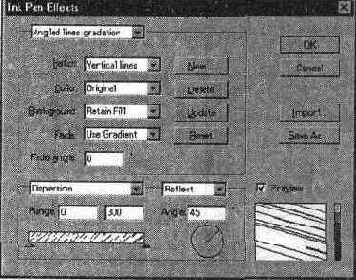
Рис. 7-18. Вид диалогового окна Ink Pen Effects (Эффекты штриховки) при выборе варианта Dispersion (Разброс)
В правом списке этой области предлагаются следующие варианты: вариант None (He применять) отключает управление этой областью, вариант Constant (Равномерно) предполагает равномерное влияние на штриховку (в этом случае поле Range (Диапазон) недоступно), вариант Linear (Линейно) увеличивает эффект линейно, вариант Reflect (Зеркально) изменяет эффект от центра до границ объекта, вариант Symmetric (Симметрично) изменяет эффект пропорционально и равномерно, вариант Random (Произвольно) изменяет эффект нерегулярно, со случайными отклонениями.
Для того чтобы загрузить новый набор ранее созданных штриховок используется кнопка Import... (Импорт...), а чтобы сохранить текущую — кнопка Save As... (Сохранить...).
